Win7怎么安裝打印機
有很多小伙伴們都不知道對Windows 7用戶如何安裝打印機、,那么下面就由好吧啦網小編來為大家帶來對Windows 7用戶如何安裝打印機、吧,希望能夠幫助到大家,感興趣的朋友往下看吧~
方法/步驟分享:
1、備好你的打印機。在將你的打印機連接到電腦之前,請確保打印機已準備就緒。插上打印機的電源。請確保你的打印機連接到你的計算機。

2、以管理員的身份登錄,在屏幕的左下角點擊開始菜單(Windows鍵)
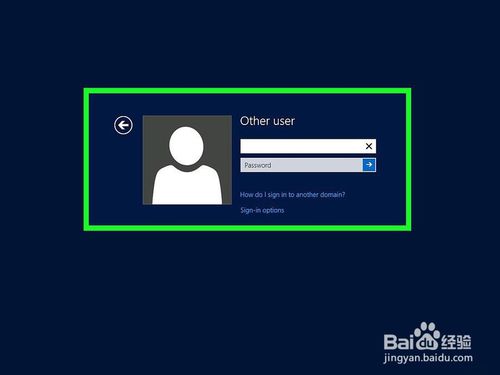
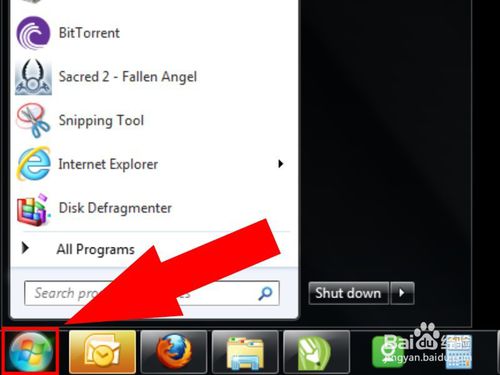
win7相關攻略推薦:
炫龍炎魔t1-781s1n筆記本u盤如何安裝win7系統 安裝win7系統步驟介紹
戴爾靈越5488筆記本U盤怎樣安裝win7系統 安裝win7系統方法一覽
聯想ideapad320-15筆記本U盤怎么安裝win7系統 安裝win7系統方法一覽
3、選擇設備,從菜單中添加打印機
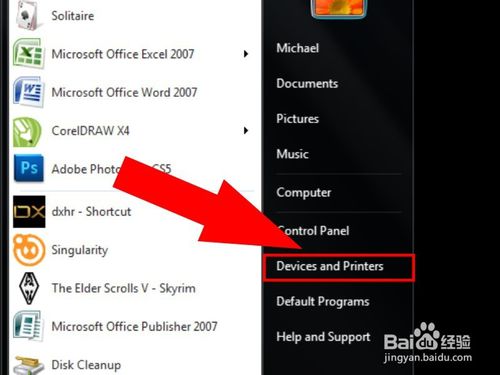
4、在窗口的頂部,選擇添加本地打印機。
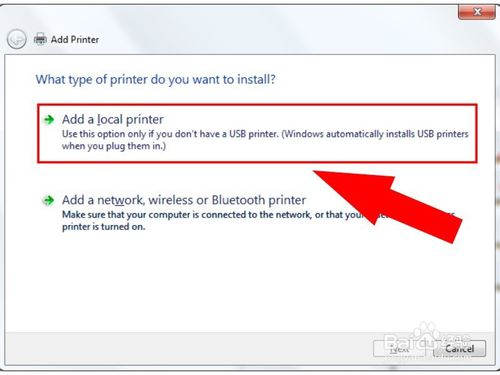
5、選擇一個打印機端口,并選擇使用現有端口
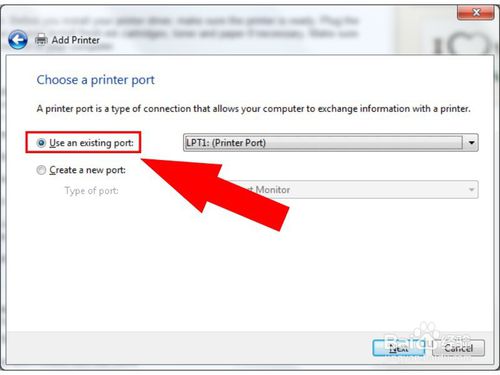
6、從下拉菜單中選擇相應的端口—— USB001 (這是打印機用于USB連接的虛擬端口)。對于較舊的打印機,選擇用串口線連接,然后單擊下一步

7、從菜單中選擇打印機的制造商和型號。
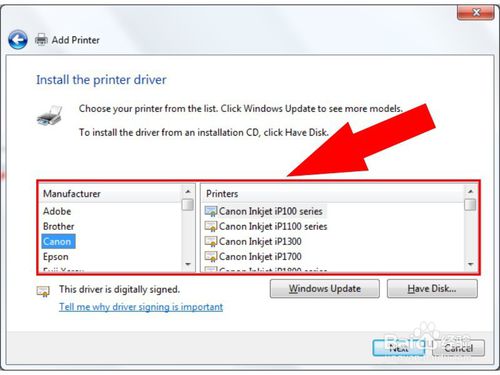
8、如果列表中沒有出現,你可以選擇最接近的型號。單擊Windows Update(微軟更新)。 Windows將從你的打印機制造商數據庫中搜索驅動程序。搜索完成后,對應的型號會出現在列表中。單擊以選擇。
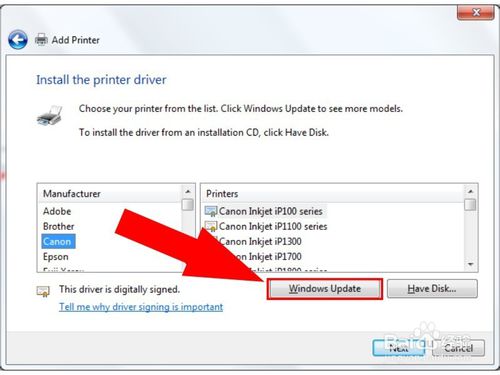
9、你的打印機將顯示在打印機名稱框中,再次單擊下一步以安裝打印機
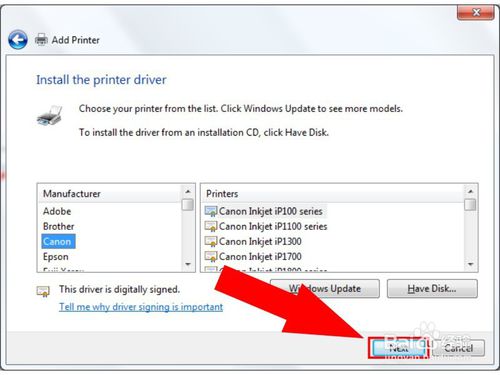
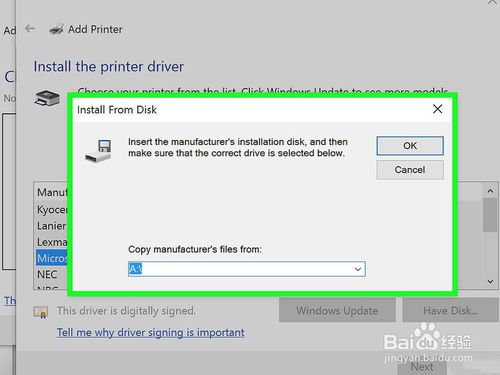
看了這么多,你學會了嗎?想要獲得最新資訊就來IE瀏覽器中文網站!簡單易懂的軟件教程、令人耳目一新的游戲玩法這里統統都有,更多精彩不容錯過!
相關文章:
1. CentOS7.0怎么設置屏幕分辨率?2. Win10桌面圖標太大怎么辦?Win10系統桌面圖標太大的解決方法3. Win11沒有操作中心怎么辦?Win11沒有操作中心的解決方法4. Win10怎么設置系統審核事件?5. Win10玩荒野大鏢客2閃退怎么辦?Win10玩荒野大鏢客2閃退的解決方法6. Win7需要權限才能刪除文件怎么辦?Win7系統怎么獲取權限?7. deepin20時間顯示不準確怎么調整? deepin時間校正方法8. UOS文檔查看器怎么添加書簽? UOS添加書簽的三種方法9. 如何在電腦PC上啟動Windows11和Linux雙系統10. 統信uos系統怎么進行打印測試頁和刪除打印機?
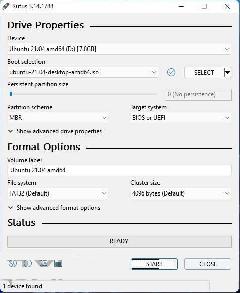
 網公網安備
網公網安備